Bezvadu tīkli ir viens no vienkāršākajiem veidiem, kā piekļūt internetam. Dažādi ražotāji nodrošina, ka viņi ražo maršrutētājus , kas var atbalstīt patērētājus Wi-Fi vajadzības. Tāpēc mums ir maršrutētāji, kas var pārraidīt savu Wi-Fi tīklu lielos attālumos un ātrākā ātrumā .
Tomēr maršrutētājiem joprojām ir ierobežojumi attiecībā uz to, cik tālu viņi var pārraidīt savus bezvadu signālus. Un tur noder Wi-Fi paplašinātāji . Maršrutētāju ražotāji arī veido paplašinātājus, kas darbojas vienveidīgi ar saviem maršrutētājiem, lai nodrošinātu, ka Wi-Fi nonāk tur, kur vēlaties. Paplašinātāji un maršrutētājs ir konfigurēti, lai viegli sasaistītu un paplašinātu jūsu Wi-Fi signālu .
Šī ir apsveicama attīstība; Tomēr tas neveicina tos, kuriem ir dažādu ražotāju sīkrīki. Šis raksts palīdzēs jums savienot Verizon maršrutētāju ar Netgear paplašinātāju .
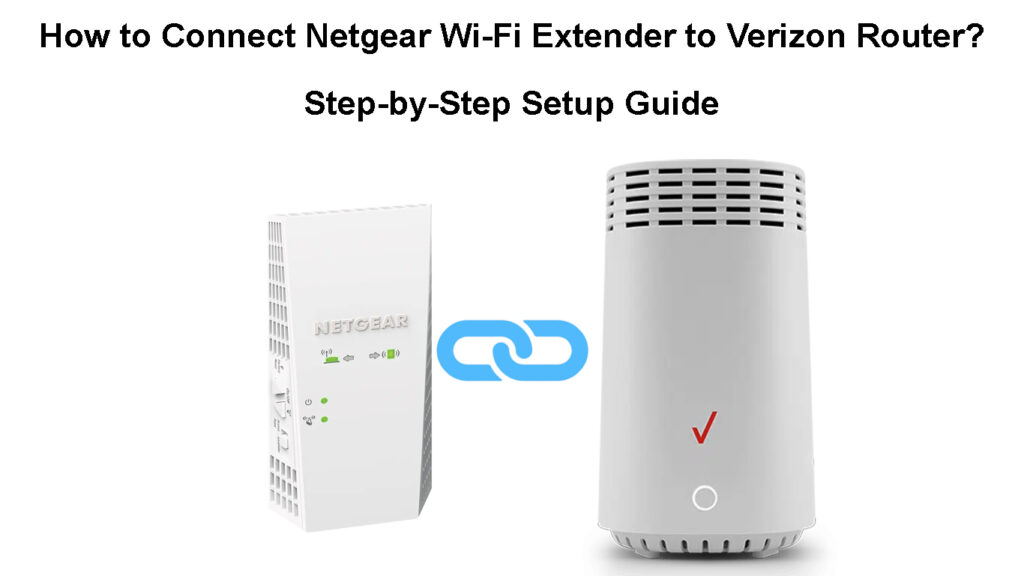
Netgear Wi-Fi paplašinātāja savienošana ar Verizon maršrutētāju
Pievienojot Netgear paplašinātāju ar Verizon maršrutētāju, lielākā daļa konfigurāciju notiks pagarinātāju beigās.
Tas ir tāpēc, ka paplašinātāju darbs ir palielināt pieejamo Wi-Fi tīklu uz apgabaliem, kurus Wi-Fi nevar sasniegt .
Jūs varat iestatīt Netgear paplašinātāju, izmantojot Ethernet kabeli , Wi-Fi tīklu vai WPS pogu . Vienkāršākais un ātrākais veids, kā iestatīt pagarinātāju, ir WPS, izmantojot WPS. Tomēr, ja jūs izmantojat Ethernet kabeli vai Wi-Fi, cita starpā varat pielāgot paplašinātājus SSID .
Pievienojiet Netgear paplašinātāju ar Verizon maršrutētāju, izmantojot Wi-Fi/Ethernet
Pārliecinieties, ka Verizon maršrutētājs ir ieslēgts un pārraidīts tā Wi-Fi SSID. Tad izpildiet šīs darbības:
- Notgear pagarinātāja izņemiet un pievienojiet antenas, ja pagarinātājam ir antenas. Ja pagarinātājs nenāca ar antenām, pārejiet uz nākamo soli.
- Pievienojiet paplašinātāju strāvas kontaktligzdā, vēlams tajā pašā telpā kā Verizon maršrutētājs.
- Pagaidiet, līdz paplašinātāja sāknēšana. Jūs zināt, ka tas ir ieslēgts, kad ir ieslēgta enerģijas gaismas diode. Ja gaismas diode nededzina, nospiediet paplašinātāja barošanas pogu, lai to ieslēgtu.

- Meklējiet pieejamos Wi-Fi tīklus ap jums, izmantojot datoru/klēpjdatoru, lai jūs varētu izveidot savienojumu ar paplašinātāju.
- Savienojiet ar pagarinātājiem SSID/Wi-Fi vārdu. Noklusējuma SSID ir NetGear_ext. Ja tiek prasīts parole, izmantojiet noklusējuma paroli.
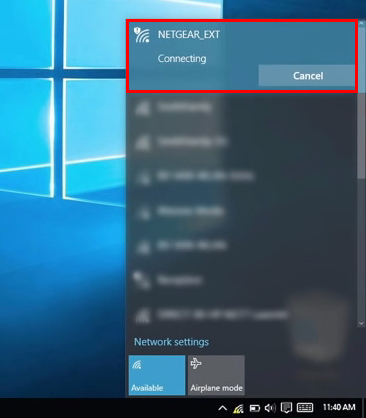
- Alternatīvi, jūs varat savienot paplašinātāju ar savu klēpjdatoru, izmantojot Ethernet kabeli . Paplašinātājiem parasti ir Ethernet porti apakšā, augšpusē vai sānos.
- Kad esat savienojis klēpjdatoru/datoru ar paplašinātāju, palaidiet tīmekļa pārlūku, un tam vajadzētu novirzīt jūs uz paplašinātāju lietotāja saskarnes lapu. Ja tā nav, Ievadiet mywifiext.net vai 192.168.1.250 URL joslā un nospiediet Enter.
- Pagaidiet, līdz paplašinātāja iestatīšanas lapa parādīs un noklikšķiniet uz New Extender iestatīšanas.
- Pēc tam noklikšķiniet uz Jā, vai es piekrītu pieņemt pagarinātāja lietošanas noteikumus un nosacījumus.
- Atjauniniet pieteikšanās akreditācijas datus , kā uzrādīts. Netgear iesaka izmantot jau norādīto noklusējuma lietotājvārdu (admin), taču jums vajadzētu mainīt paroli uz sarežģītāku, vēlams atšķirīgu no tā, kuru izmantojat, lai izveidotu savienojumu ar savu Wi-Fi.
- Izmantojiet nolaižamo izvēlni, lai izvēlētos un atbildētu uz diviem drošības jautājumiem. Tie būs noderīgi, ja aizmirsīsit paplašinātāju pieteikšanās akreditācijas datus.
- Noklikšķiniet uz Tālāk, tad jā vai turpiniet, kad paplašinātājs jautā, vai vēlaties izmantot Netgear Genie, lai pabeigtu iestatīšanu.
- Pagaidiet, jo paplašinātājs meklē apkārt esošos Wi-Fi tīklus.
- Kad tas parāda visus apkārt esošos tīklus, noklikšķiniet uz Verizon SSID ( jūsu maršrutētāji Wi-Fi nosaukums ). Noklikšķiniet uz Skatīt vairāk, ja nevarat redzēt savus maršrutētājus SSID.

- Pieskarieties 2,4 GHz un 5 GHz Wi-Fi tīkla SSIDS. Ja Verizon maršrutētājam ir tikai viena josla vai ja esat to iestatījis tikai vienu, noklikšķiniet uz tā.
- Noklikšķiniet uz Tālāk, pēc tam ievadiet savu Wi-Fi paroli un noklikšķiniet uz Tālāk.
- Pēc tam pagarinātājs parādīs savus SSID 2,4 GHz un 5 GHz joslām. Pēc tam noklusējuma SSID būs jūsu Verizon Wi-Fi nosaukums, kam sekos _2gext un _5gext 2,4 GHz un 5 GHz joslām.
Arī pagarinātāju noklusējuma Wi-Fi parole būs tāda pati kā Verizon Wi-Fi.

- Ja jums ir acu paplašinātāji, pieskarieties opcijai Enable One Wi-Fi nosaukums. Šis izvēles iestatījums nodrošinās, ka paplašinātāji un jūsu galvenais tīkls izmantos to pašu SSID un paroli. Ņemiet vērā, ka ne visi Netgear paplašinātāji atbalsta šo funkciju.
- Noklikšķiniet uz Tālāk un pagaidiet, jo paplašinātājs atjaunina jaunos iestatījumus. Ņemiet vērā, ka šis process prasīs dažas minūtes; Tāpēc esiet pacietīgs.
- Pagarinātāju lietotāja saskarnes lapā tiks parādīts paplašinātais Wi-Fi nosaukums un parole; ņemiet vērā tos.
- Pārbaudiet, vai savienojums darbojas, savienojot citu ierīci ar paplašināto SSID. Pieņemsim, ka viss darbojas tā, kā vajadzētu; Pēc Wi-Fi ierīču pievienošanas noklikšķiniet uz izvēles rūtiņas, lai noklikšķinātu uz pogas Turpināt.
- Visbeidzot, noklikšķiniet uz Turpināt lietotāja saskarnes lapas apakšā un lapas paziņojumā, jūs neesat savienots ar savu paplašinātāju Wi-Fi tīklu.
- Izejiet no lapas un pievienojiet klēpjdatoru ar jebkuru no paplašinātajiem SSID. Tagad jūs varat pārvietot pagarinātāju un atrast to pusceļā starp savu Verizon maršrutētāju un Wi-Fi mirušo zonu.
Netgear Wi-Fi paplašinātāja iestatīšana (izmantojot Web UI)
Pievienojiet Netgear paplašinātāju ar Verizon maršrutētāju, izmantojot WPS
Ja jūsu Verizon maršrutētājs atbalsta WPS savienojumu , varat savienot paplašinātāju, veicot zemāk esošās darbības:
- Pārliecinieties, ka maršrutētājs ir ieslēgts.
- Pievienojiet antenas ar pagarinātāju un pievienojiet to strāvas kontaktligzdai, vēlams tajā pašā telpā, kur jums ir Verizon maršrutētājs.
- Jūs zināt, ka pagarinātājs ir ieslēgts, ja ir ieslēgta Power gaismas diode. Ja tas ir izslēgts, nospiediet paplašinātāja barošanas pogu.
- Nospiediet pagarinātāju pogu WPS, pagaidiet dažas minūtes, pēc tam nospiediet WPS pogu n maršrutētājam.
- Pagarinātāji WPS gaismas diode būs gaiši zaļā krāsā, kad tas izveidos savienojumu ar jūsu maršrutētāju.
- Pārvietojiet paplašinātāju uz vietu pusceļā starp maršrutētāju un teritoriju, kuru vēlaties sasniegt paplašinātajam tīklam.
- Paplašināto jaudas gaismas diode norādīs uz cietu zaļo, lai parādītu, ka tā saņem spēku.
Pēc paplašinātāja pievienošanas maršrutētājam jāpārbauda tā gaismas diodes, lai pārliecinātos, ka tas ir atbilstoši izvietots.
Netgear paplašinātāja savienošana, izmantojot pogu WPS
Ko nozīmē Netgear paplašinātāja gaismas diodes?
Netgear paplašinātājiem parasti ir četras gaismas diodes, kas palīdz izprast ierīču stāvokli. Gaismas diodes ir:
Power LED
Kad jaudas gaismas diode ir izslēgta, arī paplašinātājs ir izslēgts; Ja gaismas diode ir zaļa, tā ir darbināta.
No otras puses, dzintara jaudas gaismas diode norāda, ka pagarinātājs sāk darboties.
WPS LED
Cieta zaļā gaismas diode nozīmē, ka paplašinātājs ir savienots ar jūsu maršrutētāju, izmantojot WPS funkciju. Ja tas mirgo zaļā krāsā, tas norāda uz mēģinājumu izveidot WPS savienojumu.
Ja gaismas diode ir izslēgta, tas nozīmē, ka WPS funkcija ir izslēgta.
Klienta saites LED
Šis LED palīdzēs jums noteikt, vai pagarinātāji Wi-Fi sasniedz tur, kur vēlaties, lai tas sasniegtu.
Kad LED lukturi ir cieti zaļi, tas nozīmē, ka attālums ir kārtībā, un ierīces ir izveidojušas labu savienojumu.
Dzintara gaismas diode norāda, ka savienojums ir taisnīgs, bet klienta ierīces pārvietošana tuvāk paplašinātājam uzlabos savienojumu.
Cieta sarkana krāsa norāda uz sliktu savienojumu , un jums jāpārvieto klienta ierīce tuvāk paplašinātājam.
Ja tas ir izslēgts, tas nozīmē, ka neviena klienta ierīce nav savienota ar jūsu paplašinātāju.
Maršrutētāja saites LED
LED sniedz informāciju starp jūsu maršrutētāju un paplašinātāju. Ja gaismas diode norāda uz cietu zaļu krāsu, attālums ir labs, tāpat arī savienojums.
Cieta dzintara krāsa norāda uz taisnīgu signālu. Cieta sarkana krāsa norāda uz sliktu signālu, un jums tas jāuzlabo, pārvietojot paplašinātāju tuvāk maršrutētājam.
Ja gaismas diode ir izslēgta, tas nozīmē, ka savienojums nav izveidots.
Ja paplašinātājam ir problēmas ar savienojumu ar Verizon maršrutētāju , apsveriet iespēju atiestatīt paplašinātāju un maršrutētāju , pēc tam mēģiniet atjaunot savienojumu.
Netgears vietnei ir arī problēmu novēršanas padomi, kas raksturīgi jūsu paplašinātājam .
Secinājums
Cerams, ka tagad jūs varat savienot Netgear paplašinātāju ar savu Verizon maršrutētāju. Pārliecinieties, ka abām ierīcēm ir jaunākā programmaparatūra, lai izvairītos no nesaderības problēmām, un pārliecinieties, ka jūsu tīkls ir drošs.
Ja iestatīšanas procesa laikā rodas problēmas, sazinieties ar Netgear , ņemot vērā, ka šī problēma, iespējams, ir radusies. Lai iegūtu turpmāku palīdzību, varat arī apmeklēt viņu klientu atbalsta lapu .
